
Dragon Age Inquisition je oblíbená akční hra na hraní rolí dostupná na trhu, která je známá zejména pro svůj skvělý herní zážitek. Je vyvinut a vydán společnostmi BioWare a Electronic Arts. Ať už jde o jakoukoli hru, chybám a chybám se nelze vyhnout. Tato hra může fungovat dobře na různých platformách; nicméně, Dragon Age Inquisition má někdy problémy se správným spuštěním ve Windows 10. Může to být způsobeno řadou důvodů, které jsou uvedeny níže jako hlavní příčiny. Dále vás tento článek také provede řešeními a návrhy, jak vyřešit problém s havárií Dragon Age inquisition na ploše Windows 10.
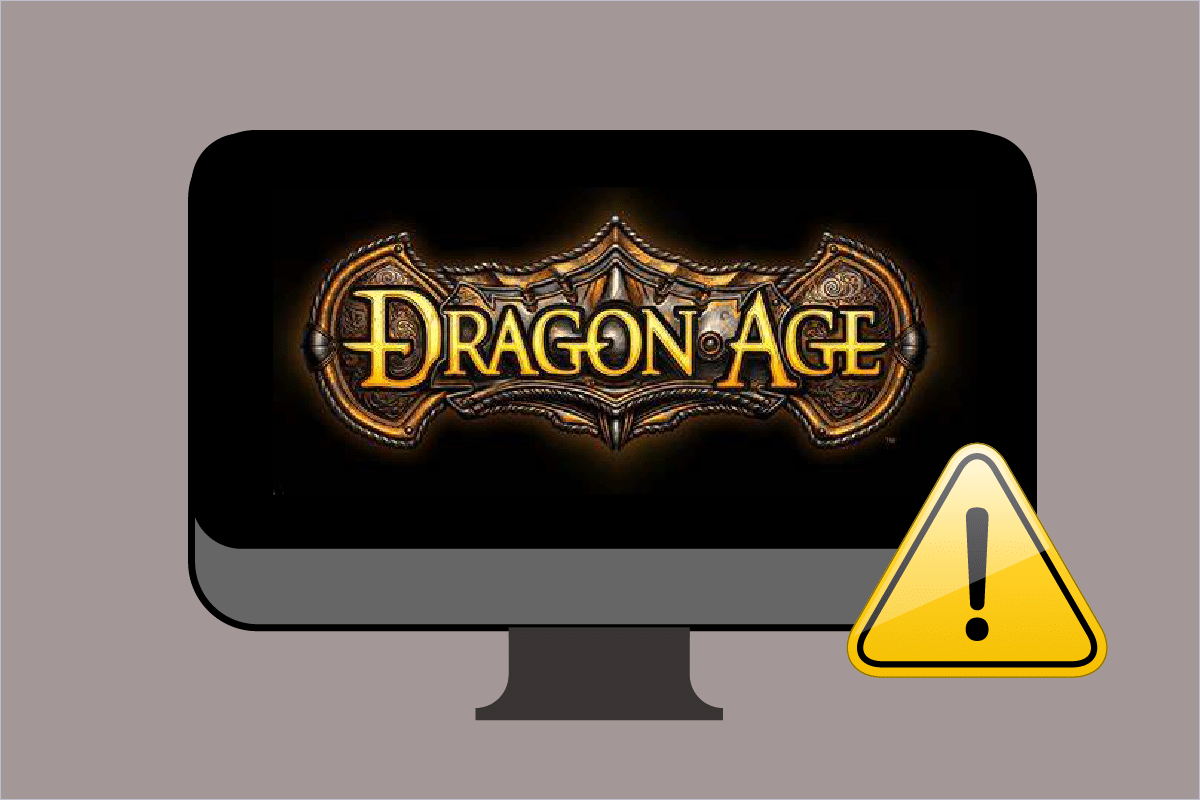
Table of Contents
Jak opravit zhroucení Dragon Age Inquisition na ploše Windows 10
Než se ponoříme do metod, podívejme se na níže uvedenou hlavní příčinu tohoto problému.
- Dostupnost antivirové aplikace třetí strany ve vašem systému
- Zachované aktualizace Windows nebo grafických ovladačů.
- Přetaktovaný GPU nebo RAM
- Přítomnost ovladače NVIDIA 3D Vision
- Irelevantní nastavení grafiky ve hře nebo systému
- Konfliktní herní možnosti, jako je Blackwall, dovednost bez námahy výpad atd.
- Nekompatibilní možnosti nabídky ve hře Origin
Metoda 1: Vypněte antivirus třetích stran (pokud je to možné)
Není žádným překvapením, že program třetí strany způsobuje překážku při spuštění jakékoli hry. Totéž se mohlo stát hře Dragon Age inquisition Windows 10. Upravte tedy nastavení antivirové aplikace třetí strany a dočasně ji na určitou dobu deaktivujte. Pokud antivirus příliš nepoužíváte, odinstalujte jej, protože je náchylný k blokování většiny instalačního softwaru a her. Přečtěte si naši příručku Jak dočasně zakázat antivirus v systému Windows 10, abyste udělali totéž.
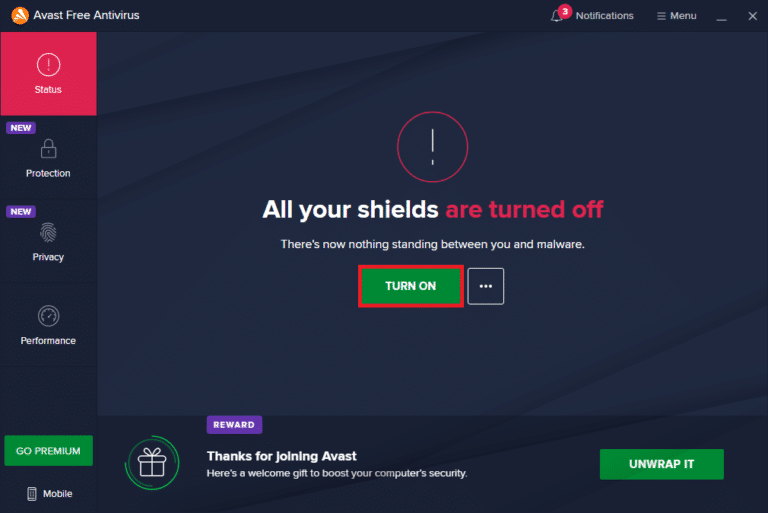
Metoda 2: Odinstalujte NVIDIA 3D Vision
Naštěstí, pokud jste se ve hře dostali do oblasti SkyHold, je to ocenitelné. Ale bohužel nemůžete pokračovat, protože inkvizice dračího věku se zhroutila při spuštění? Je to kvůli použití ovladače 3D Vision. Ovladač NVIDIA je známý pro své skvělé herní zážitky, ale někdy mají tendenci reagovat opačně. Je tedy nutné odinstalovat NVIDIA 3D Vision, aby se napravil problém Dragon Age inquisition na ploše Windows 10. Zde je návod, jak na to.
1. Stiskněte klávesu Windows a napište Ovládací panely a kliknutím na Otevřít spusťte Ovládací panely.
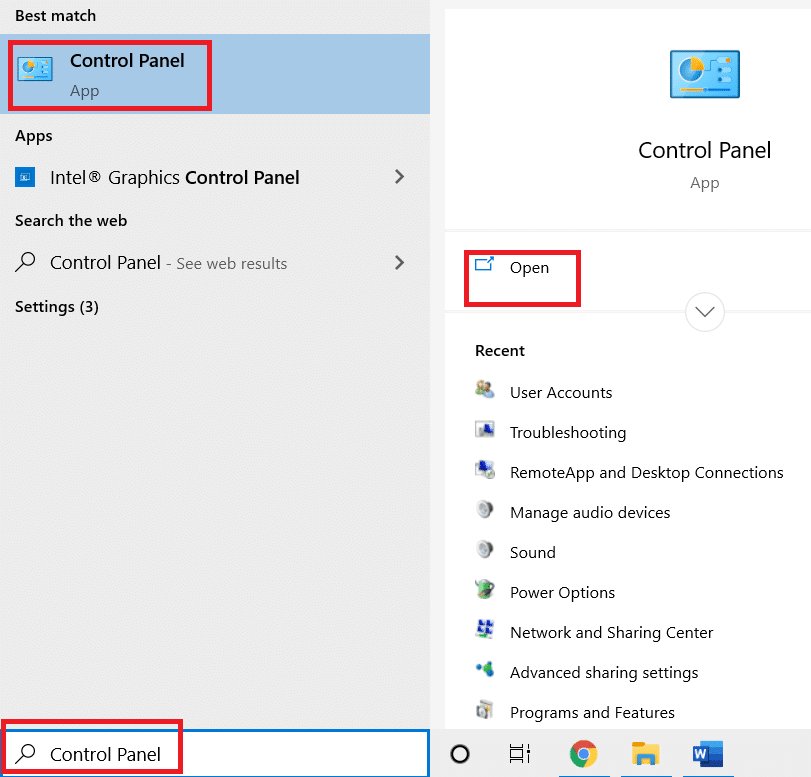
2. Nastavte Zobrazit podle > Kategorie a klikněte na možnost Programy.
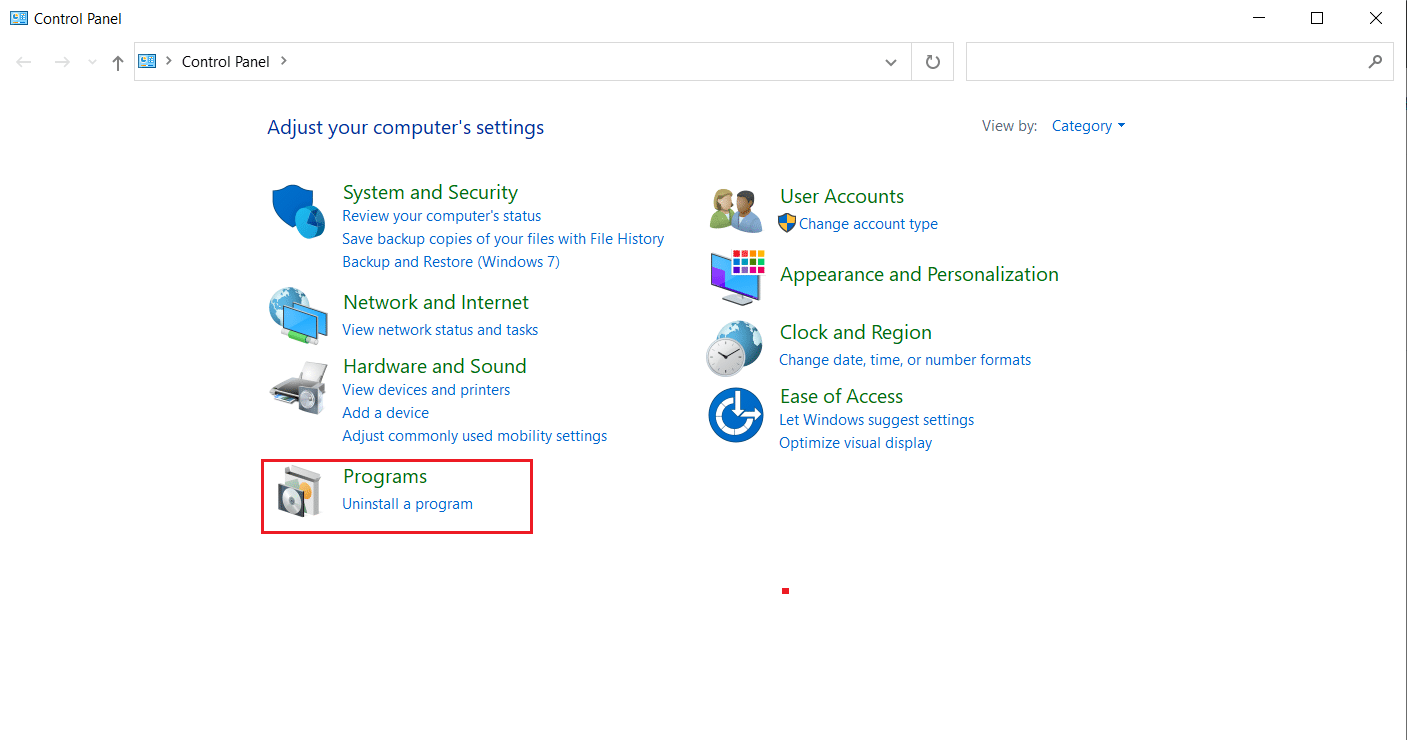
3. Klepněte na Odinstalovat program v části Programy a funkce.
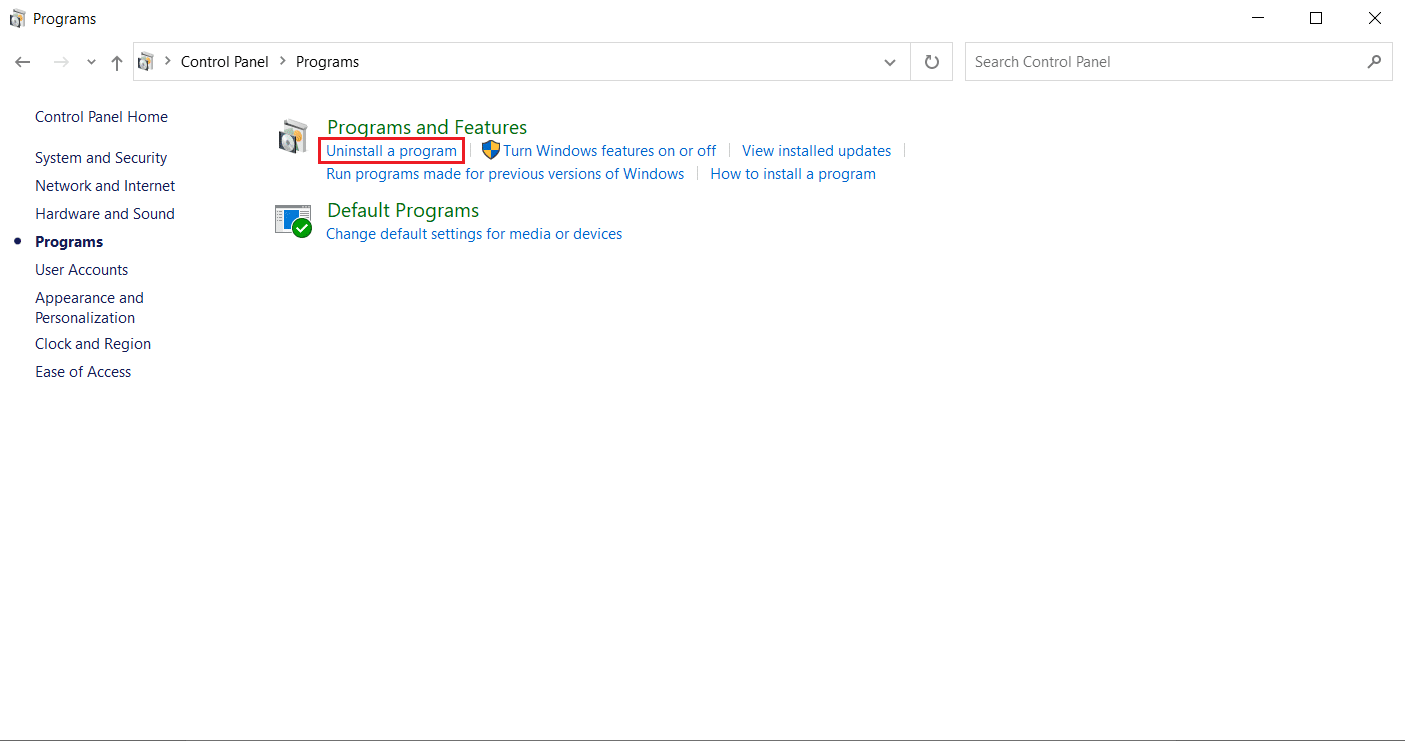
4. Vyhledejte a najděte ovladač NVIDIA 3D Vision. Klikněte na něj pravým tlačítkem a vyberte Odinstalovat.
5. V potvrzovacím vyskakovacím okně klikněte na Odinstalovat.
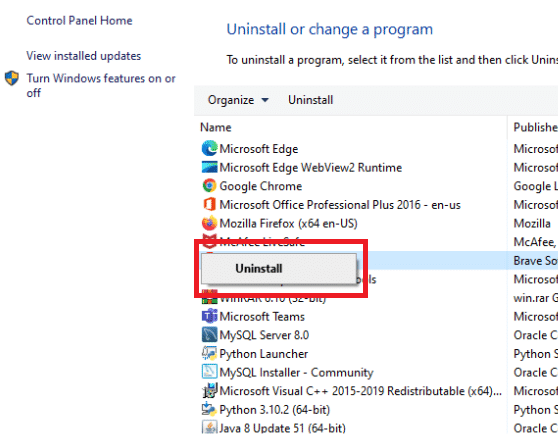
6. Nakonec restartujte počítač a zjistěte, zda problém s dračím věkem inquisition na plochu Windows 10 stále existuje.
Používáte platformu Origin jako klient-server k hraní hry Dragon Age Inquisition Windows 10? Pak může problém se zhroucením způsobit vestavěná nabídka Origin. Mnoho uživatelů tedy hlásilo, že se hra po deaktivaci menu úspěšně spouští. Chcete-li nabídku deaktivovat, postupujte podle pokynů uvedených níže.
1. Klepněte pravým tlačítkem myši na klientskou aplikaci Origin a spusťte ji výběrem Otevřít.
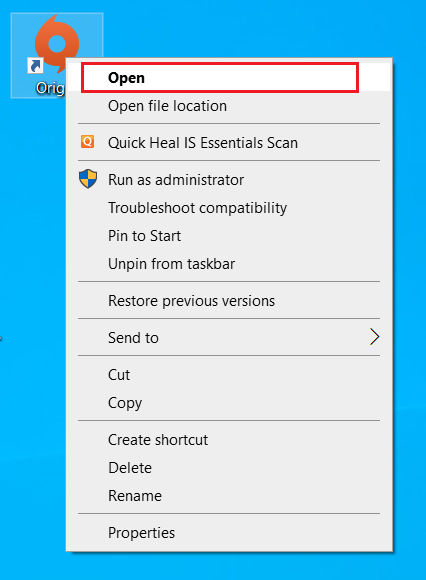
2. Zadejte své přihlašovací údaje a přihlaste se k účtu EA.
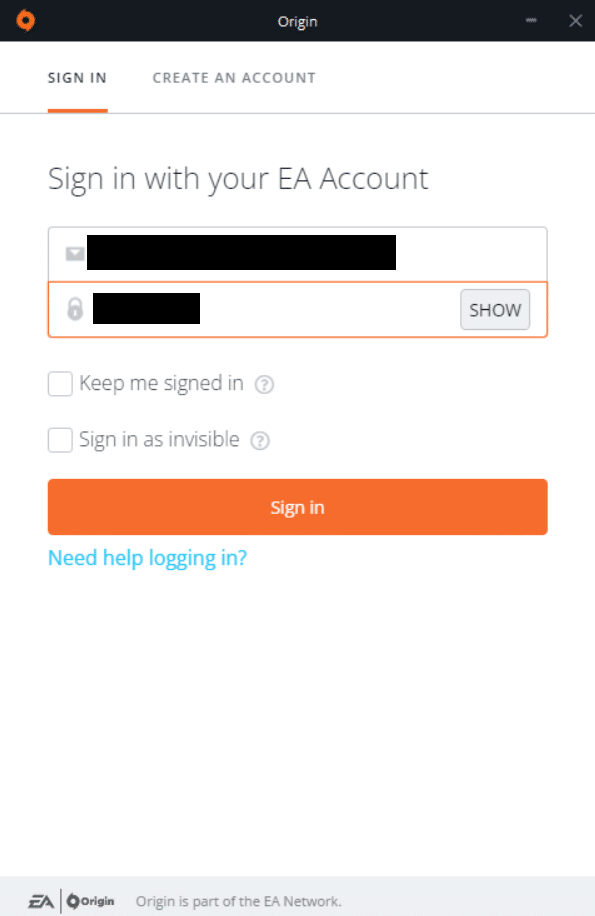
3. Na domovské stránce Origin vyberte v pruhu nabídky položku Origin.
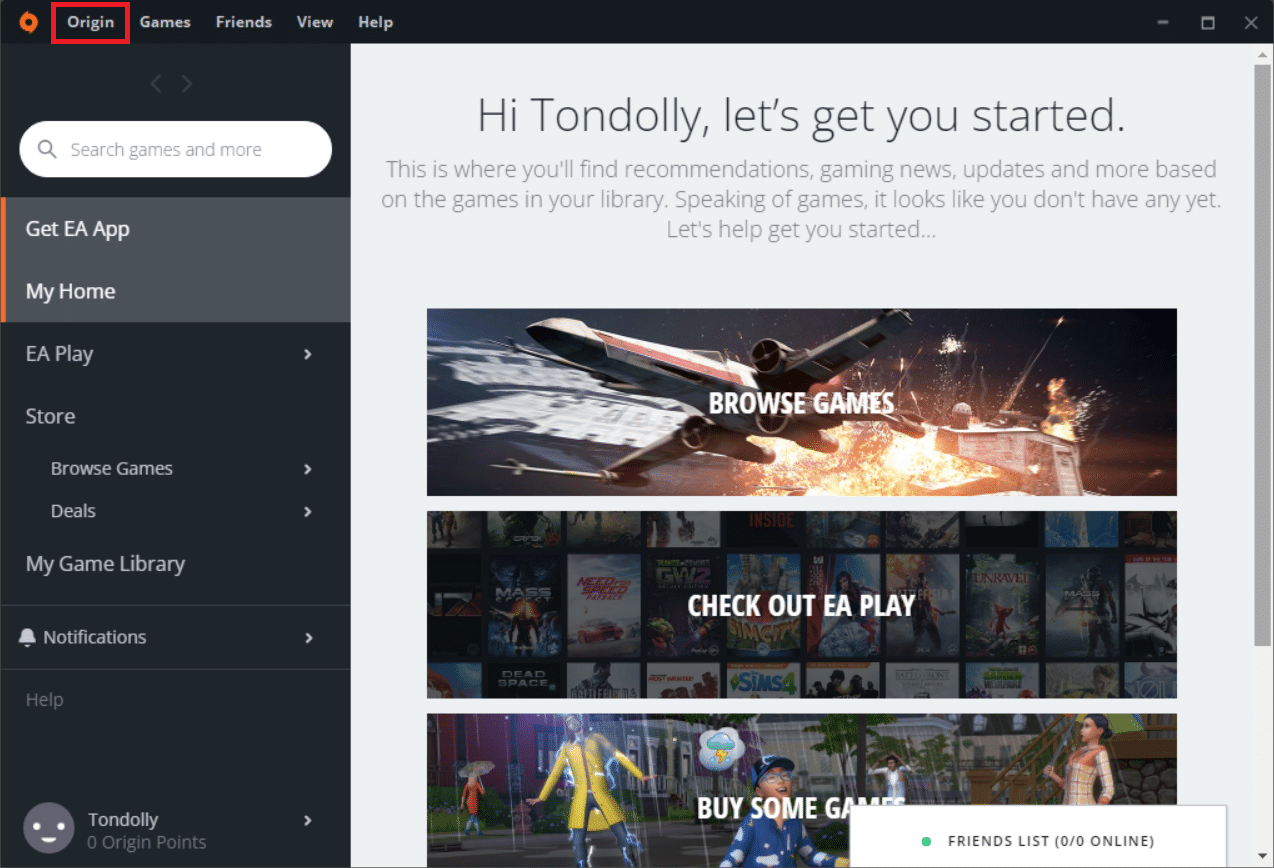
4. Vyberte Nastavení aplikace v místní nabídce Origin.
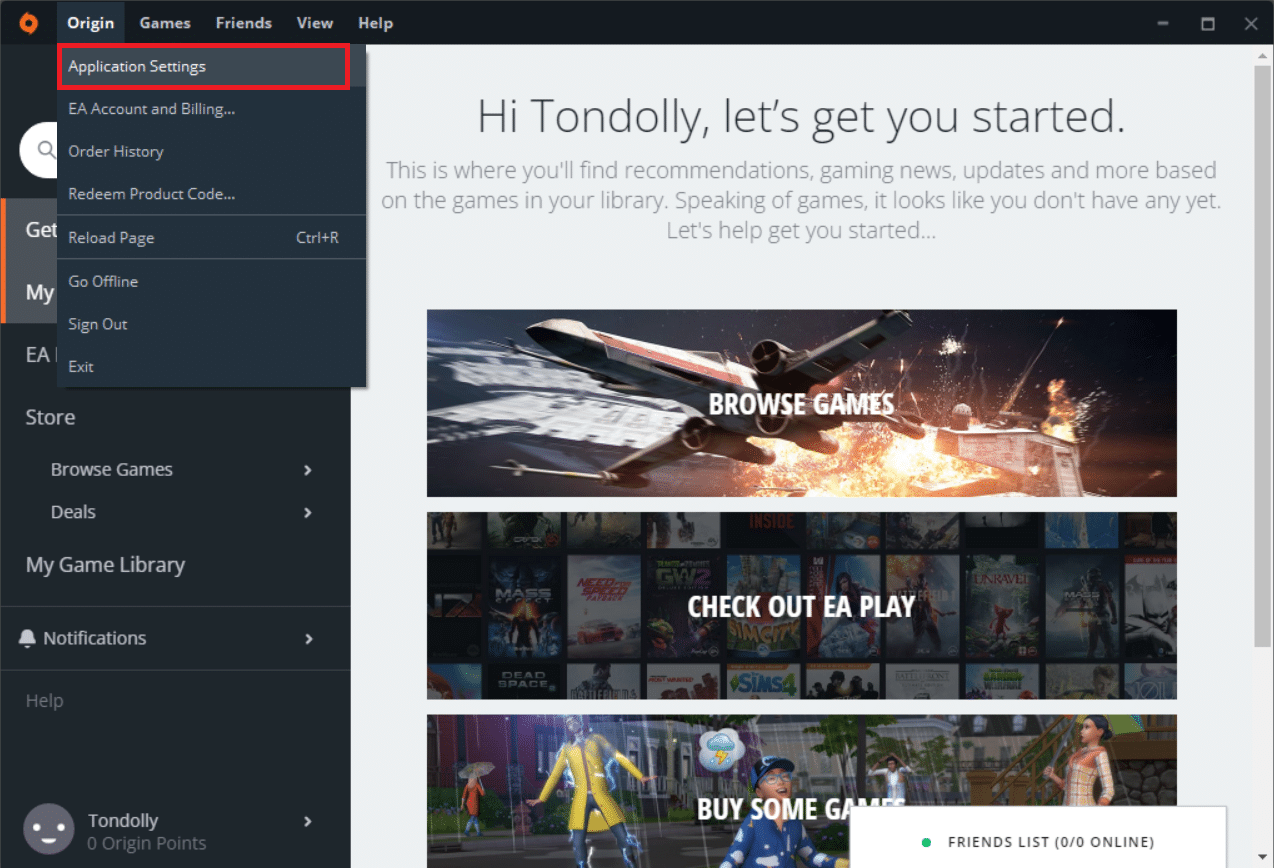
5. Přejděte na kartu ORIGIN IN-GAME. Vypněte možnost Enable Origin In-Game.
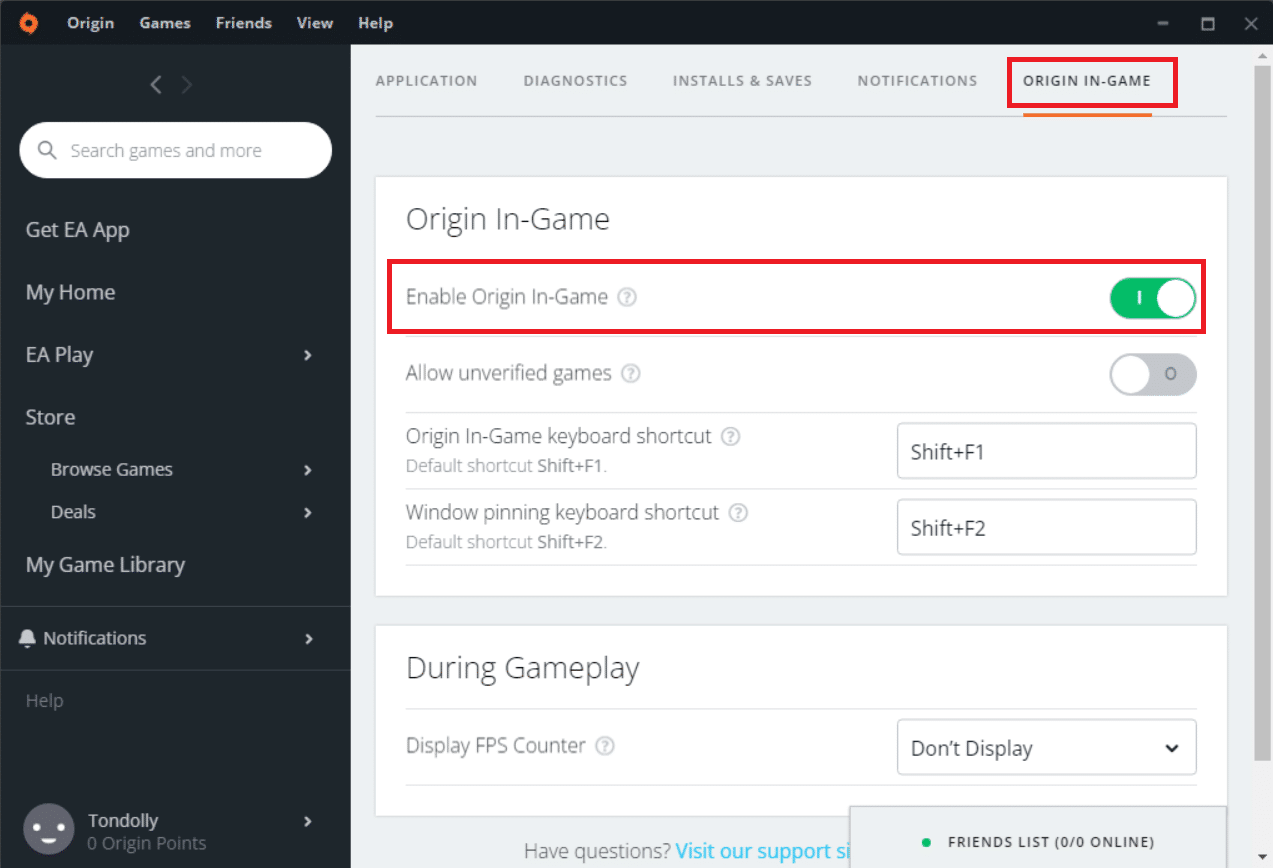
6. Po dokončení restartujte počítač a spusťte hru Dragon Age Inquisition.
Metoda 4: Aktualizujte ovladač grafiky
Ovladač grafiky se obecně používá k zajištění skvělého herního zážitku a optimalizace. Inkvizice Dragon Age není jiná. Tato hra také velmi spoléhá na grafický ovladač. Zde, pokud je ovladač zastaralý, je možné, že hra dragon age inquisition spadne při spuštění. Ovladač můžete aktualizovat ručně nebo alternativní možností je, že můžete nainstalovat nástroj pro aktualizaci ovladače, který automaticky aktualizuje grafický ovladač, kdykoli to bude potřeba. Přečtěte si naši příručku o 4 způsobech aktualizace grafických ovladačů ve Windows 10, abyste udělali totéž.
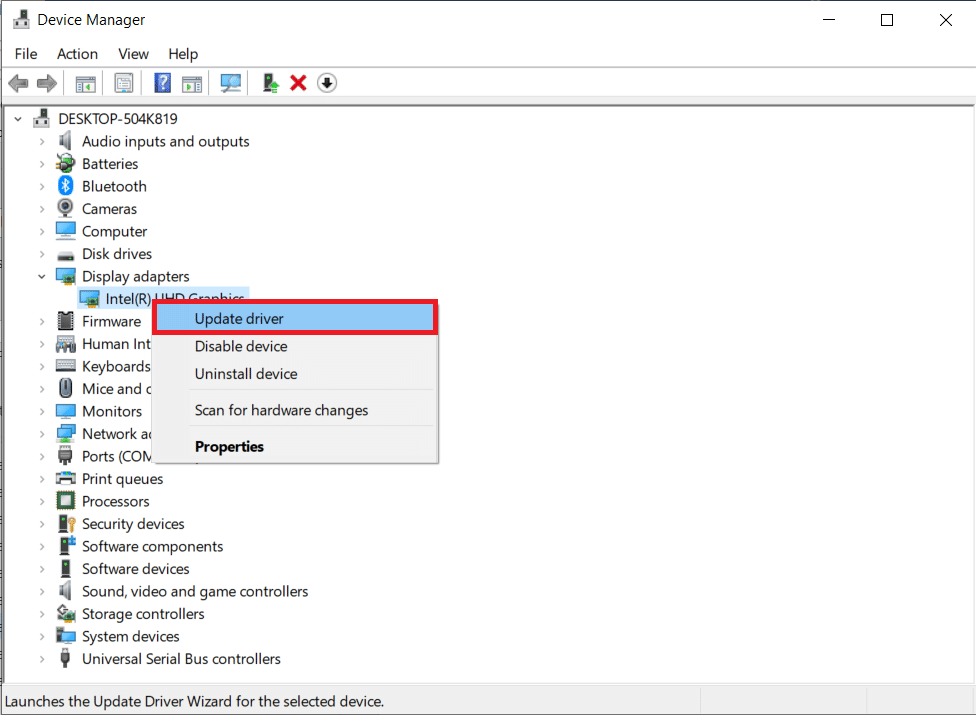
Metoda 5: Aktualizujte systém Windows
Nejpřednější metodou doporučenou k vyřešení jakéhokoli problému je aktualizace operačního systému Windows, pokud není aktuální. Je to proto, že společnost Microsoft si je již tohoto problému vědoma a poskytla opravu prostřednictvím své nejnovější aktualizace. Proto se ujistěte, že je operační systém Windows aktualizován. Přečtěte si naši příručku o tom, co je Windows Update, abyste se dozvěděli více o procesu Windows Update. Podle našeho průvodce stáhněte a nainstalujte službu Windows Update na Windows 10. Po dokončení všech aktualizací restartujte systém. Spusťte aplikaci a zjistěte, zda je vyřešen problém s havárií Dragon Age inquisition na ploše Windows 10. Pokud ne, pokračujte prosím další metodou.
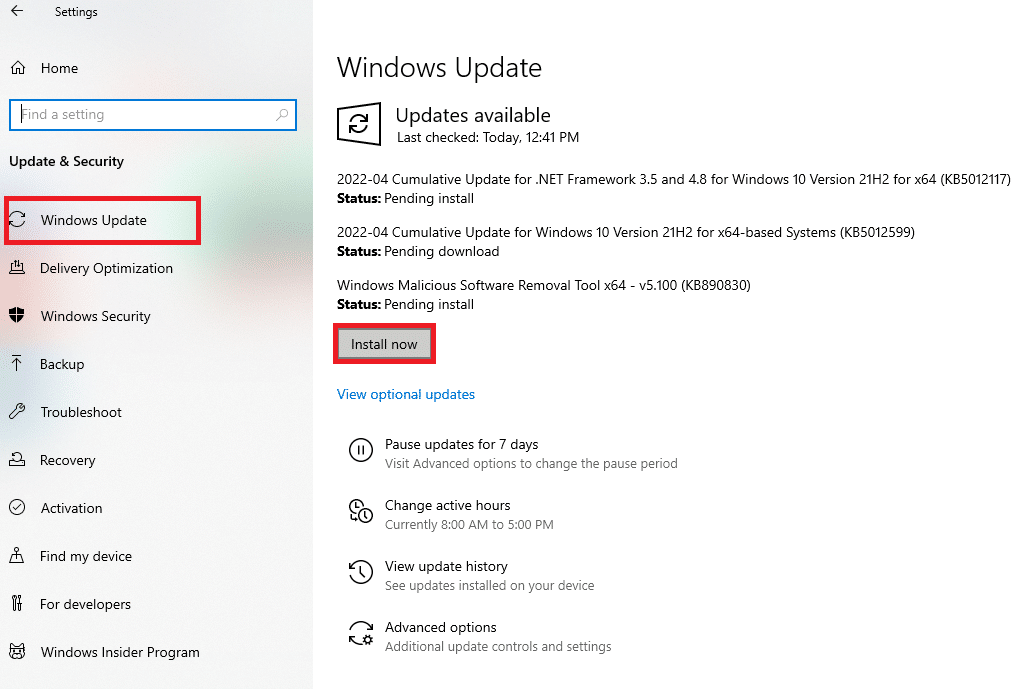
Metoda 6: Použít výchozí nastavení grafiky
Pokud jste vášnivými hráči, pak je pochopitelné, že toužíte po tom nejlepším herním zážitku. Použití Dragon Age Inquisition s vysokým grafickým nastavením však může narušit proces spouštění jeho zhroucením. Chcete-li se tomuto scénáři vyhnout, zajistěte, abyste hru hráli s výchozím grafickým režimem vašeho systému. Chcete-li upravit nastavení grafiky na výchozí, postupujte podle níže uvedených kroků.
1. Stiskněte současně klávesy Windows + I a spusťte Nastavení.
2. Vyberte Nastavení systému.
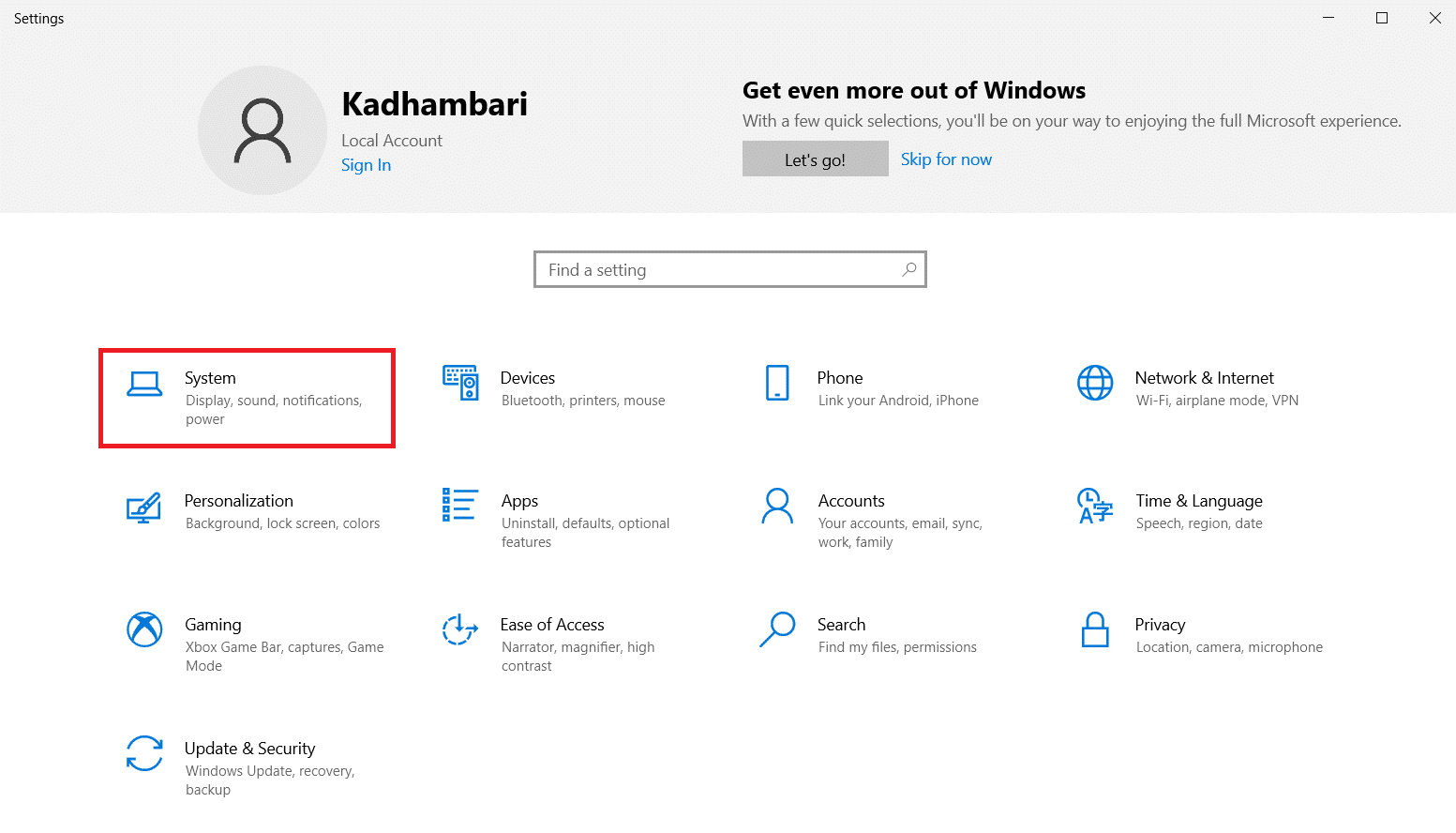
3. Přejděte na kartu Zobrazení v levém podokně. Přejděte dolů a klikněte na Nastavení grafiky v pravém podokně.
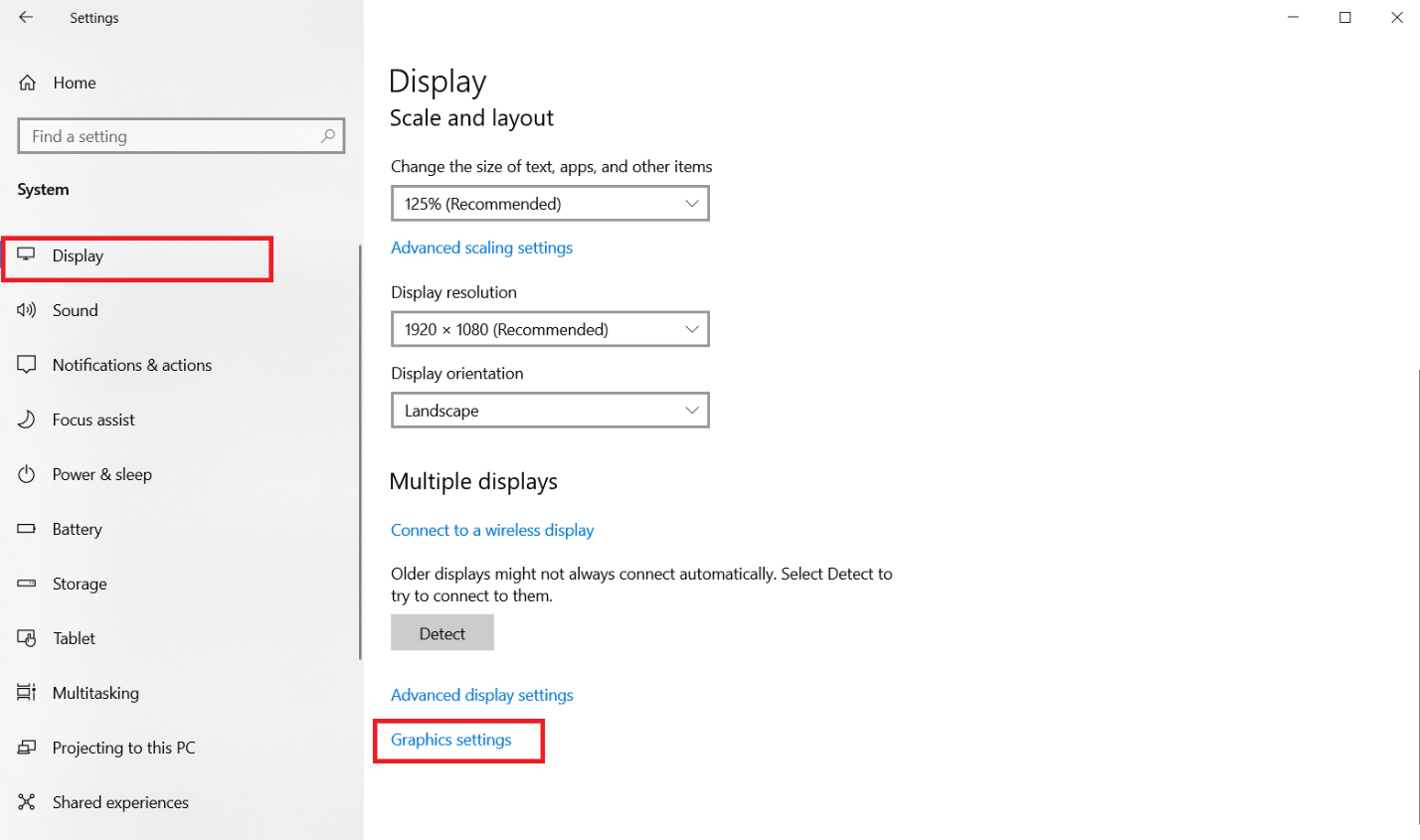
4. Vyberte rozevírací nabídku a vyberte možnost Klasická aplikace.
5. Poté klepněte na tlačítko Procházet. Vyhledejte a vyberte Dragon Age Inquisition a klikněte na Přidat.
6. Klepněte na Možnosti a poté vyberte Výchozí systém. Nakonec klikněte na Uložit pro potvrzení změn.
Metoda 7: Vypnout Blackwall
Pokud hrajete hru Dragon Age Inquisition velmi dobře, pak možná víte o hrdinovi Blackwallu. Kupodivu někteří uživatelé hlásili, že hra spadne, když tento Blackwall bojoval proti pavoukům v jeskyni. Pokud v tomto okamžiku čelíte havárii, zvolte jiného hrdinu a změňte ho. Zde můžete místo Blackwallu vybrat Doriana, který může vyřešit problém s padáním.
Metoda 8: Zakažte schopnost výpadu a lomítka
Stále nemáte štěstí? Jen málo fanoušků této hry spekulovalo o tom, že by za pádem mohl být výkon animačních dovedností v určitých grafických kartách nazývaných jako výpadek. Proto zkontrolujte, zda jste hlavní postavě nebo partnerovi povolili dovednost Výpad bez námahy, pokud ano, použijte alternativně dovednost Výpad a Slash. Po dokončení zjistěte, zda stále dochází k problému s havárií.
Metoda 9: Upravte nastavení herní grafiky
Problémy způsobené grafikou jsou nikdy nekončící a nevyhnutelné pro jakoukoli hardcore online hru. Provedení určitých změn v nastavení herní grafiky by mohlo vyřešit většinu problémů jakékoli hry.
-
Změňte nastavení grafiky na automatický režim: Vynucení vašeho systému za jeho limit nikdy nekončí dobrým způsobem. Grafika Ultra nebo High může způsobit nepředvídatelné pády ve vašem PC, pokud neudrží stabilní snímkovou frekvenci. Tento druh scénáře lze napravit, když se grafický režim změní na automatický, čímž se nastaví grafické rozlišení hry podle možností systému.
-
Alter VSync to Adaptive a Tesselation to Medium: Pokud hra stále padá i po povolení grafického nastavení do automatického režimu, musíte to zkusit nastavit ručně. Mnoho uživatelů odhalilo, že změny v klíčových možnostech nastavení grafiky zabránily havárii.
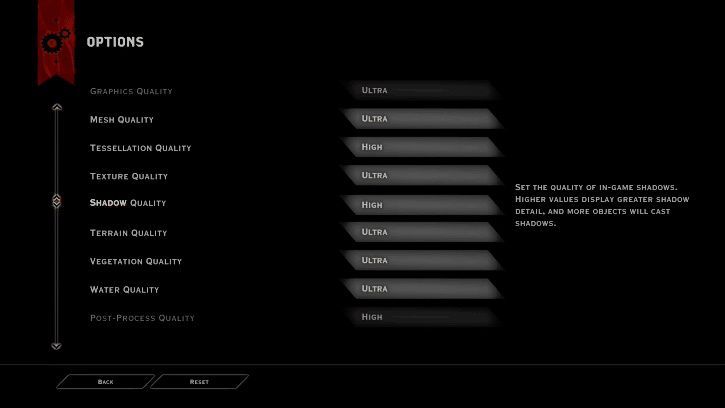
Metoda 10: Odeberte mezipaměť hry
Mezipaměti jsou data, která se shromažďují společně pro rychlé spuštění nebo proces. Když se tedy tato mezipaměť vygeneruje abnormálně, může se občas poškodit, což zase zhroutí načítání hry. Zajímavé je, že tyto cache lze automaticky regenerovat i po jejich ručním odstranění. Chcete-li tak učinit, zkuste provést kroky uvedené níže.
1. Stiskněte současně klávesy Windows + E a spusťte Průzkumník souborů.
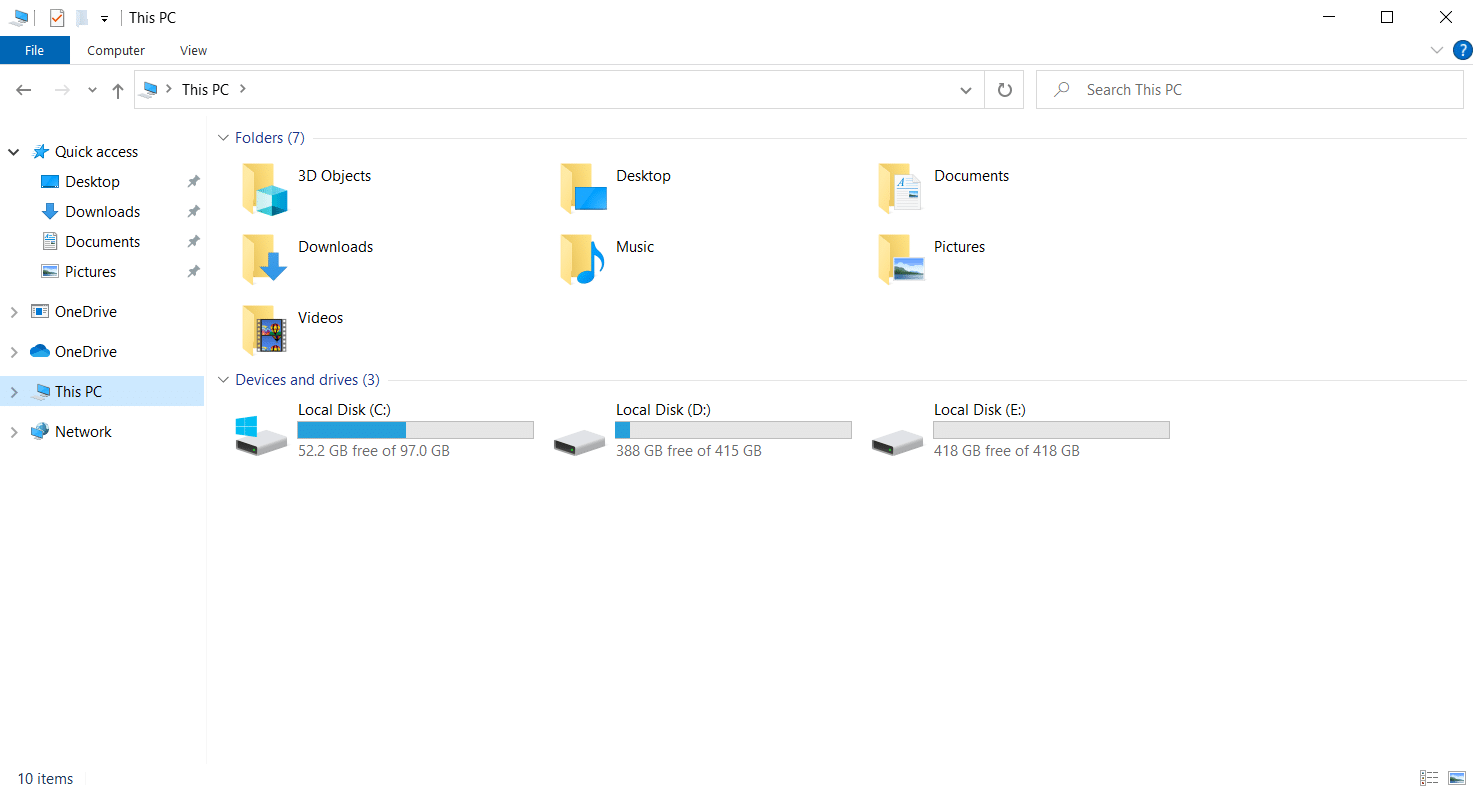
2. Přejděte na následující cestu umístění.
C:UsersDocumentsBioWareDragon Age Inquisitioncache
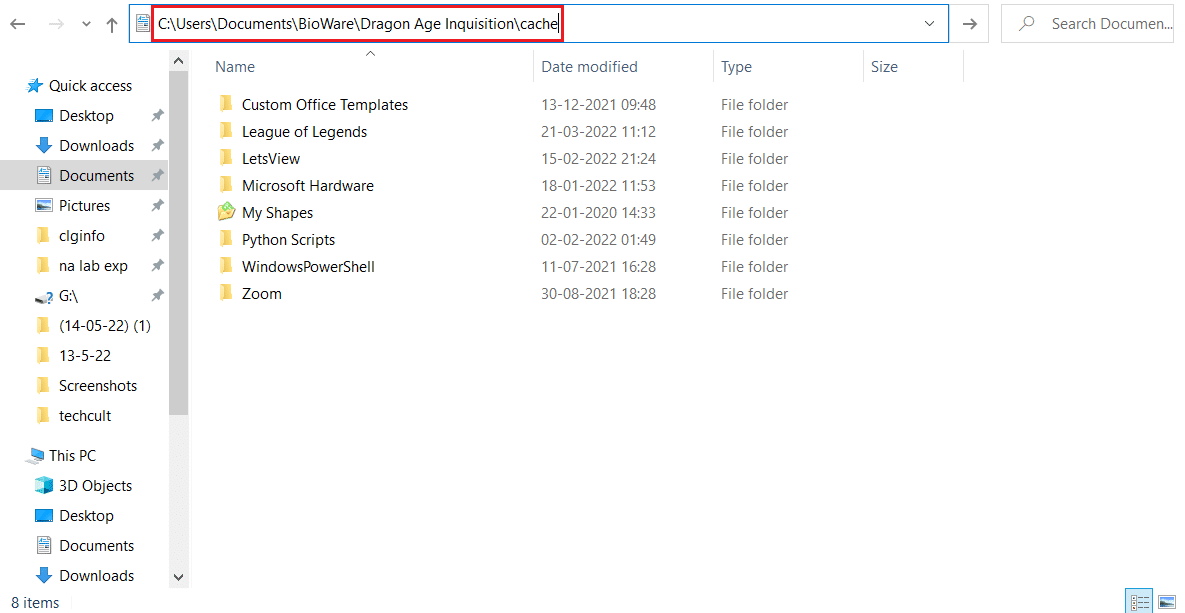
3. Současným stisknutím kláves Ctrl + A ve složce vyberte všechny mezipaměti a poté současným stisknutím kláves Shift + Del existující mezipaměti smažte nebo odstraňte.
4. Pokud se něco objeví, postupujte podle pokynů na obrazovce a spusťte hru.
Zkontrolujte, zda je problém s havárií Dragon Age inquisition na ploše v systému Windows 10 opraven.
Metoda 11: Upravte nastavení kompatibility
Hra může selhat, když jim není uděleno oprávnění správce pro přístup k určitým souborům nebo pokud verze pro Windows není kompatibilní s hrou. Je tedy nutné upravit určité možnosti v nastavení spouštění, aby se problém s padáním vyřešil. Chcete-li změnit nastavení spouštění, postupujte podle pokynů uvedených níže.
1. Současným stisknutím kláves Windows + E otevřete Průzkumník souborů.
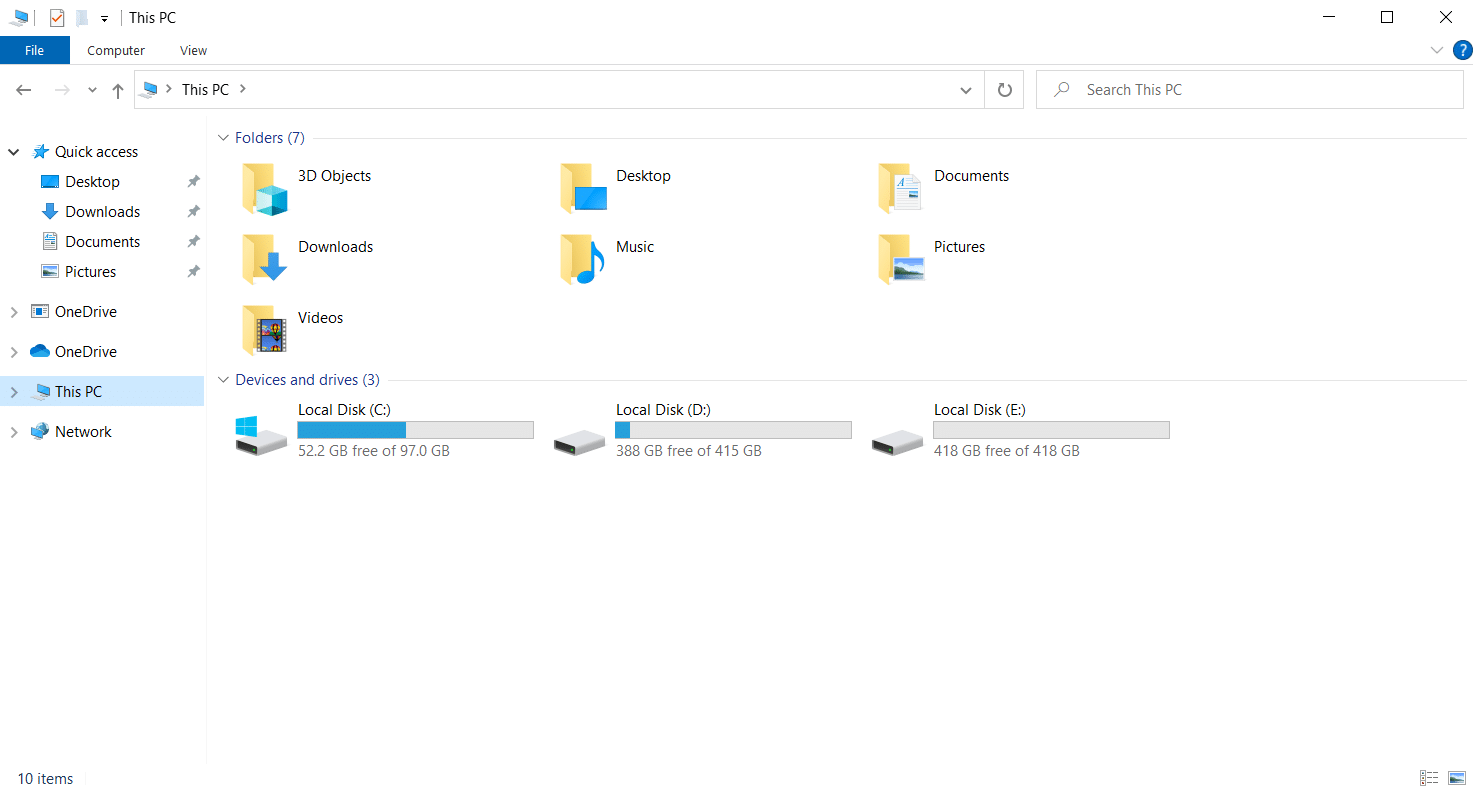
2. Přes C: Drive přejděte do umístění instalace hry.
3. Nyní klikněte pravým tlačítkem na spustitelný soubor hry a vyberte Vlastnosti.
4. Přejděte na kartu Kompatibilita. Poté povolte v části Režim kompatibility možnost Spustit tento program v režimu kompatibility pro a z rozevírací nabídky vyberte příslušný operační systém.
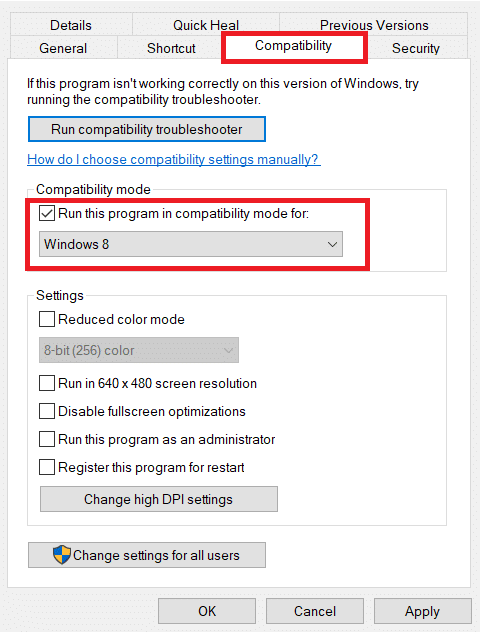
5. Zaškrtněte volbu Spustit tento program jako správce v části Nastavení. Nakonec vyberte Použít a poté kliknutím na OK uložte provedené změny.
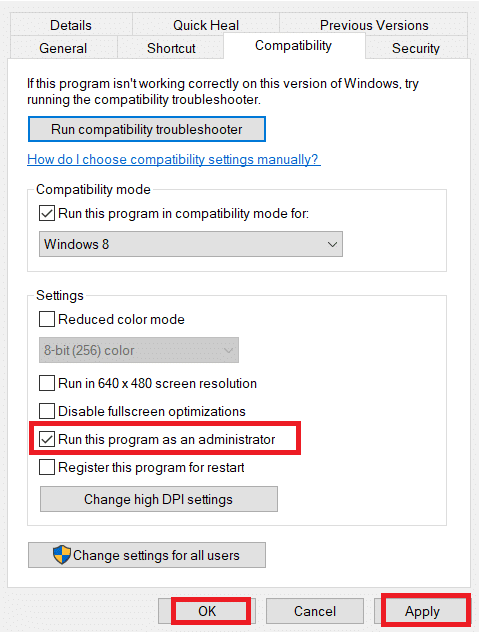
6. Pokud hra stále padá, vyzkoušejte další řešení.
Metoda 12: Proveďte čisté spuštění
Někdy se různé další aplikace přítomné ve vašem systému dostanou do boje s hrou Dragon Age Inquisition. Mohlo by to ovlivnit hru jejím zhroucením během procesu spouštění. Tato konfliktní zóna může být občas záludná, a proto ke zmírnění problému vyžaduje provedení procesu čistého spuštění. Čisté spuštění je metoda, která rozpozná aplikaci způsobující pád běžící na pozadí. Proto můžete zakázat konfliktní aplikaci, abyste vyřešili selhání inkvizice dračího věku. Přečtěte si naši příručku Jak provést čisté spuštění v systému Windows 10, abyste udělali totéž.

Metoda 13: Podtaktování paměti nebo GPU
Mnoho uživatelů naznačilo, že selhání inkvizice dračího věku na ploše Windows 10 může být způsobeno RAM. Pokud má vaše paměť RAM ve výchozím nastavení frekvenci 800 MHz nebo 1 000 MHz, je velmi nízká a náchylná k selhání. Musíte tedy podtaktovat moduly RAM a zkontrolovat, zda se tím pád vyřeší. Pamatujte, že způsob přetaktování a podtaktování se u každé základní desky liší. Běžný způsob změny je přes nastavení BIOSu.
Poznámka: Pokud jste dosud neexperimentovali s úpravami frekvence GPU nebo paměti, nedoporučujeme tuto metodu zkoušet.
1. Přejděte do Nastavení systému BIOS.
2. Vyberte Advanced Chipset Features a poté otevřete FSB & Memory Config stisknutím klávesy Enter.

3. Ujistěte se, že jste odebrali ~50 MHz z rychlosti hodin. Tento způsob lze také považovat za efektivní opravu pro tovární přetaktované GPU.
Přetaktování GPU odstraňuje omezení grafické karty a umožňuje jí pracovat nad bezpečnostním limitem. Tento proces tedy může někdy způsobit chyby. Proto je nutné nepřekročit limit. Je to proto, že v budoucnu může omezení zastavit fungování vaší grafické karty.
Metoda 14: Přeinstalujte Dragon Age Inquisition
Pokud žádné z výše uvedených řešení nefunguje ve váš prospěch, pak jedinou možností, kterou nyní máte, je přeinstalovat hru. Tento krok není žádný zázrak ani kouzlo, ale přesto se mnoha uživatelům osvědčil. Postupujte podle níže uvedených kroků a odinstalujte a znovu nainstalujte hru Dragon Age Inquisition.
1. Klepněte pravým tlačítkem myši na klientskou aplikaci Origin a spusťte ji výběrem Otevřít.
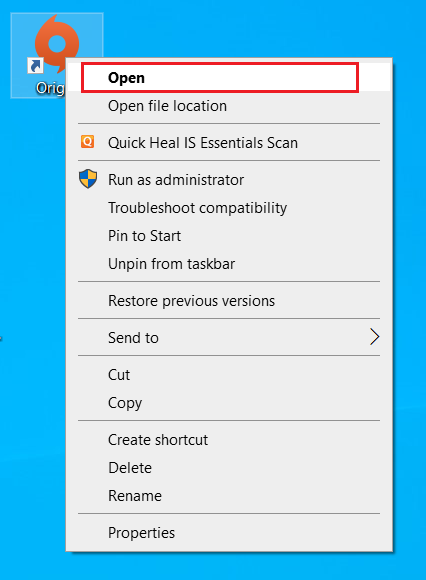
2. Zadejte své přihlašovací údaje a přihlaste se k účtu EA.
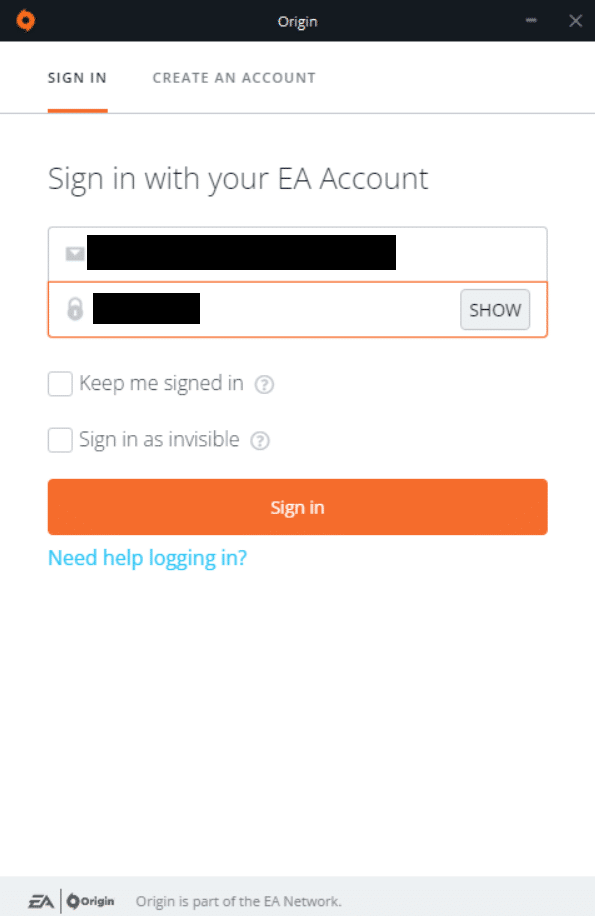
3. Vyberte My Game Library na domovské stránce Origin.
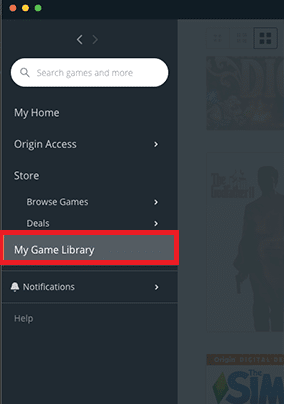
4. Klepněte pravým tlačítkem na hru Dragon Age Inquisition az kontextové nabídky vyberte Odinstalovat.
5. Postupujte podle pokynů na obrazovce a odinstalujte hru.
6. Poté restartujte počítač.
7. Nyní přejděte na oficiální stránku Dragon Age Inquisition a stáhněte si hru.
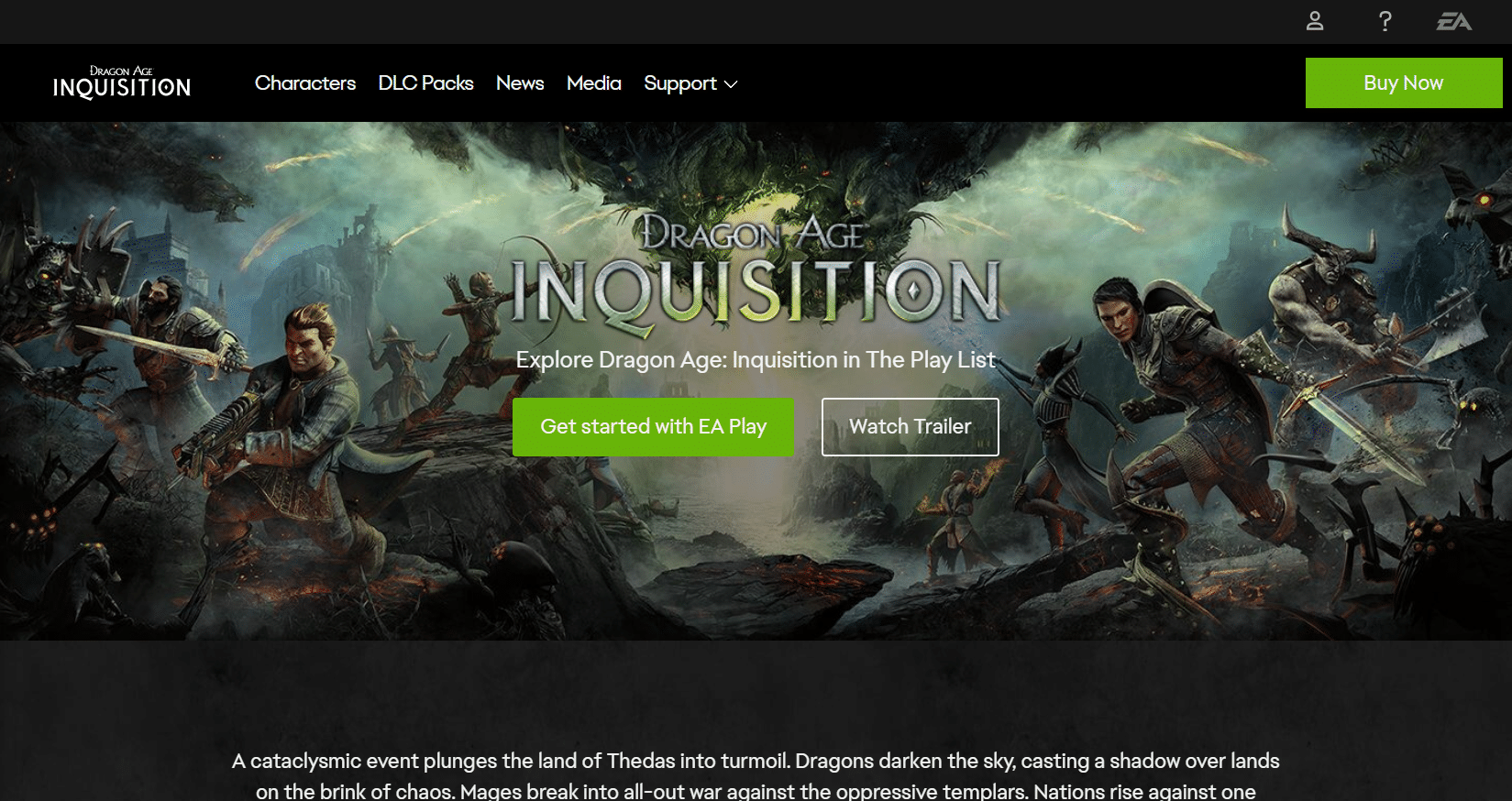
8. Spusťte instalační soubor a hru znovu nainstalujte.
Nakonec spusťte a zjistěte, zda problém s pádem inkvizice dračího věku již netrápí.
***
Doufám, že tato příručka byla užitečná a podařilo se vám opravit pád Dragon Age Inquisition na plochu ve Windows 10. Dejte nám vědět, která metoda pro vás fungovala nejlépe. Pokud žádné z výše uvedených řešení nepomohlo, zkontrolujte tento problém s odborníkem. Neváhejte nás kontaktovat v případě jakýchkoli dotazů nebo návrhů prostřednictvím sekce komentářů uvedené níže.
